Linuxginar
Gigapat
Bu yöntem her dağıtımda çalışabilir, Gentoo ve Arch'ta çalışacaktır.
Tam iade edecekken deneyeyim dedim, Linux için halihazırda RPM ve DEB olarak paketler bulunuyor ancak Gentoo'da RPM ve DEB için destek yok, dolayısıyla RPM'i decompile yani ayıklayacağız. Öncelikle
Daha sonra oluşan tar.gz dosyasını
ÖNEMLİ NOT: Aşağıda bulunan komutları
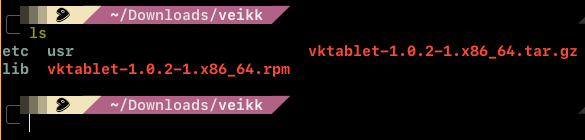
Şimdi tek yapmamız gereken buradaki etc usr lib klasörünün içeriklerini sistemimize göre kopyalamak.
Daha sonra kopyaladığımız dosyalardaki UDEV kurallarının aktif olması için bilgisayarımızı yeniden başlatıyoruz. Tebrikler, artık VEIKK grafik tablet sürücüsünü herhangi bir Linux dağıtımına kurdunuz!
Tam iade edecekken deneyeyim dedim, Linux için halihazırda RPM ve DEB olarak paketler bulunuyor ancak Gentoo'da RPM ve DEB için destek yok, dolayısıyla RPM'i decompile yani ayıklayacağız. Öncelikle
sudo emerge --ask rpm2targz komutuyla RPM dosyasını https://veikk.com/upload/file/20210824/vktablet-1.0.2-1.x86_64.rpm linkinden indiriyoruz. Daha sonra indirdiğimiz klasörde rpm2targz vktablet-1.0.2-1.x86_64.rpm komutunu çalıştırıyoruz. Buradaki vktablet ile başlayan RPM dosyasının adı değişebilir.Daha sonra oluşan tar.gz dosyasını
tar -xf vktablet-1.0.2-1.x86_64.tar.gz -C . komutu ile arşivden çıkarıyoruz, dosya adı yine değişebilir dikkatli olalım. Daha sonra 3 klasörümüz olacak.ÖNEMLİ NOT: Aşağıda bulunan komutları
tar.gz dosyasının bulunduğu klasörde çalıştırmanız gerek, dosya konumları ona göre ayarlanmıştır!Şimdi tek yapmamız gereken buradaki etc usr lib klasörünün içeriklerini sistemimize göre kopyalamak.
usr klasöründen başlayalım. Burası programın kendisini ve menü üzerinden programı bulmak için gerekli vktablet.desktop dosyasını bulunduruyor. İçerisinde lib ve share klasörleri olan bu dosyaların içeriklerini komutlarımızla kopyalıyoruz:sudo cp -r usr/share/applications/* /usr/share/applicationssudo cp -r usr/lib/vktablet /usr/lib/etc klasörü ile devam ediyoruz. Bu kısım opsiyonel, zira etc/xdg/autostart ile devam eden kısım sadece sürücüyü otomatik başlatmak için kullanılıyor.sudo cp -r etc/xdg/autostart/* /etc/xdg/autostart/lib klasörü ile devam ediyoruz, bu klasördeki dosyalar tableti yapılandırmak ve programa tanıtmak için gerekli.sudo cp -r lib/udev/rules.d/* /lib/udev/rules.d/Daha sonra kopyaladığımız dosyalardaki UDEV kurallarının aktif olması için bilgisayarımızı yeniden başlatıyoruz. Tebrikler, artık VEIKK grafik tablet sürücüsünü herhangi bir Linux dağıtımına kurdunuz!
Son düzenleme: